Kako resetirati Windows 10 s lozinkom ili bez nje
Miscelanea / / August 05, 2021
Windows 10 je već dovoljno dugo impresivan u pogledu svojih performansi. Windows 10 dobro se izvodi na gotovo svim uređajima i također ima veliku brzinu odziva. Jedna od najboljih stvari je da su minimalni hardverski zahtjevi ovog OS prilično veliki kako u pogledu pristupačnosti, tako i zbog funkcionalnosti. Međutim, još uvijek možete pronaći nekoliko problema povezanih s njegovom izvedbom tijekom vremena i možda će vas dovesti do resetiranja sustava Windows 10. To se obično događa kada vaš sustav preplavi softver iz različitih izvora. Moguće su i situacije kada otvorite prijenosno računalo / računalo i shvatite da ste zaboravili lozinku. U takvim je slučajevima mudra odluka resetirati Windows 10 učitan na vašem uređaju.
Dakle, ako tražite kako resetirati Windows 10, u slučaju da ste zaboravili lozinku ili poboljšali performanse računala. Definitivno ste na pravom mjestu. Kao i u ovom članku, znati ćemo kako resetirati Windows 10 sa ili bez lozinke.
Sadržaj
- 1 Kako resetirati Windows 10 sa zaključanog zaslona
- 2 Resetirajte računalo sa sustavom Windows 10 iz postavki sustava
- 3 Izgubio sam lozinku za Windows 10
- 4 Zaključak
Kako resetirati Windows 10 sa zaključanog zaslona
Windows 10 ima neke unaprijed definirane alate koji vam mogu pomoći da resetirate svoj Windows 10 stroj. Postupak je vrlo jednostavan i može se izvesti bez ikakvih tehničkih preduvjeta. Slijedite dolje navedene korake za vraćanje sustava Windows 10 na tvorničke postavke sa samog zaključanog zaslona. Ali jedna stvar koju treba imati na umu, slijedeći ovaj postupak izgubit ćete sav softver / aplikacije spremljene na tvrdom disku vašeg uređaja.
Na zaključanom zaslonu pritisnite i držite tipku SHIFT, a zatim kliknite ikonu napajanja i odaberite RESTART.
Idite na opciju Rješavanje problema pod ‘Odaberite opciju’ & Odaberi "Ponovo pokrenite ovo računaloOpcija.
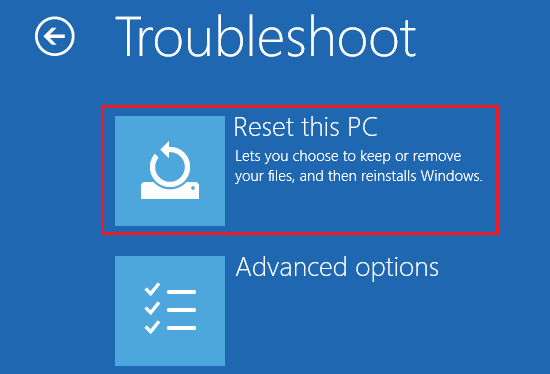
Na kraju odaberite Zadrži moje datoteke ili Ukloni sve i pričekajte neko vrijeme da obradite postavke resetiranja.
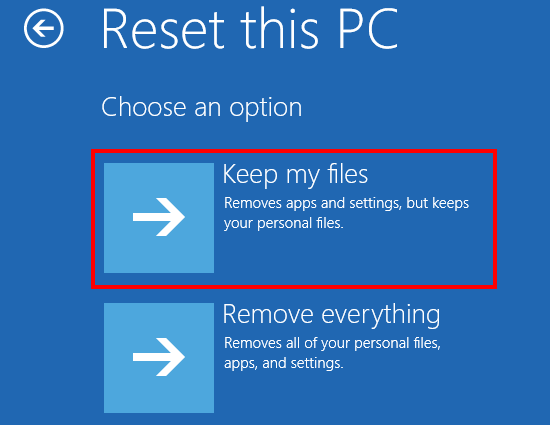
Bilješka: Odabirom opcije Zadrži moje datoteke izbrisat će se sav softver i aplikacije treće strane, ali vaše osobne datoteke bit će spremljene. Ali ako odaberete opciju Ukloni sve, izbrisat će sve vaše podatke spremljene na tvrdom disku vašeg uređaja.
Resetirajte računalo sa sustavom Windows 10 iz postavki sustava
Morate se prijaviti na svoje računalo / prijenosno računalo da biste pristupili opciji ‘Poništi ovo računalo’ u Postavkama. Slijedite korake u nastavku za resetiranje sustava Windows 10:
Također pročitajte: Kako instalirati ADB i Fastboot na Windows
Otvorite aplikaciju za postavke sustava Windows. Možete ga pronaći klikom na tipku Windows i odabirom ikone zupčanika. Zatim kliknite opciju Ažuriranje i sigurnost.
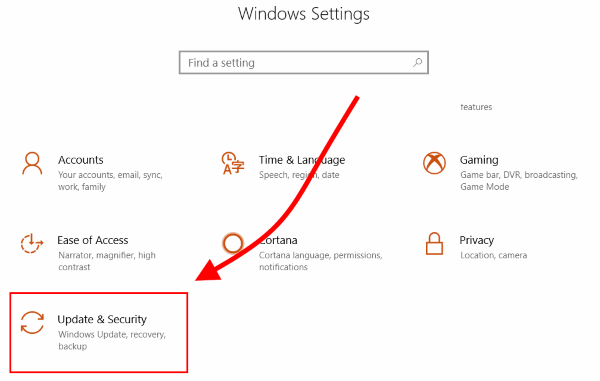
Kliknite karticu za oporavak i odaberite opciju ‘Započni’ u odjeljku Poništi ovo računalo.

Sada možete vidjeti dvije mogućnosti Zadrži moje datoteke i Ukloni sve. Odaberite bilo koju od ovih opcija prema vašim željama.
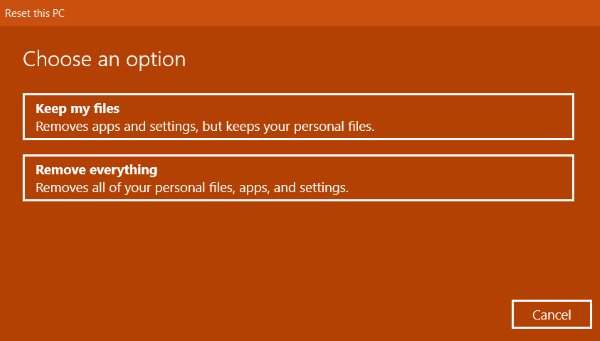
Na kraju, kliknite opciju Reset (Resetiraj) da biste resetirali računalo.
Izgubio sam lozinku za Windows 10
U slučaju da ste izgubili ili zaboravili lozinku za Windows, i dalje možete resetirati sustav Windows. Svi su koraci slični onome što ste pročitali u gornjem odjeljku. Međutim, u posljednjem je koraku malo promjene.
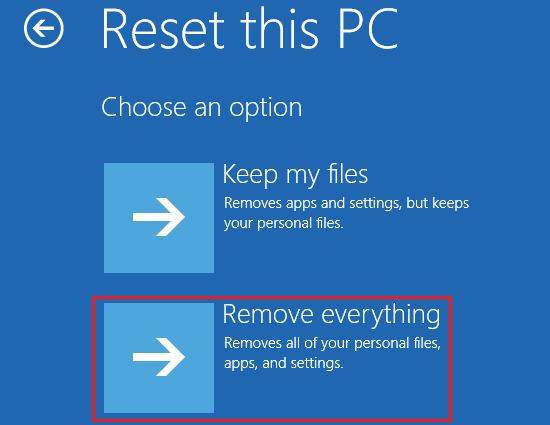
Pod stavkom "Resetiraj ovo računalo" možete odabrati samo opciju Ukloni sve. Ako se ne sjećate lozinke, ne možete odabrati opciju Zadrži moje datoteke jer traži vašu Microsoft lozinku.
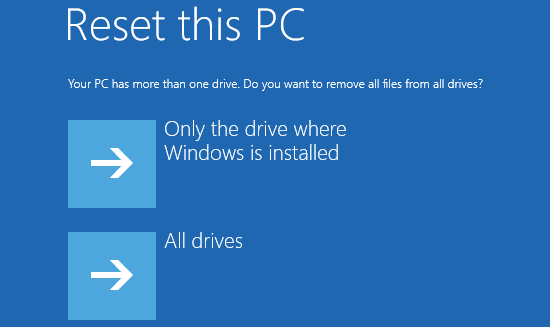
Kasnije će se od vas tražiti da formatirate pogon da biste pokrenuli novu kopiju sustava Windows 10. A nakon uklanjanja svih podataka (uključujući osobne datoteke), sada možete napraviti novi račun i započeti novi postupak.
Zaključak
Sasvim je dobro vidjeti da je Windows dodao značajku za resetiranje računala sa sustavom Windows 10 čak i bez poznavanja lozinke. U ranijim verzijama sustava Windows ova opcija nije bila dostupna. Kao rezultat toga, korisnici su morali koristiti vanjske diskove ili USB. Još jedna sjajna stvar je što ne morate tražiti ključeve proizvoda svaki put kada resetirate računalo. Budući da su računala danas digitalno registrirana putem Interneta, sve se radi automatski i bez napora.
Najbolji izbor urednika:
- Preuzmite i instalirajte MIUI 11 na Xiaomi Mi A2
- Top 5 obveza za Windows za 2020. godinu
- Kako onemogućiti automatsko ponovno pokretanje u sustavu Windows 10
- Je li Poco lansirao Poco X2 s vodootpornom IP ocjenom?
- Popravite problem zaglavljenog izbornika Start izbornika Windows 10 preko cijelog zaslona
Rahul je student računarstva s velikim zanimanjem za područje tehnologije i teme kriptovaluta. Većinu vremena provodi ili pišući ili slušajući glazbu ili putujući po neviđenim mjestima. Vjeruje da je čokolada rješenje svih njegovih problema. Život se dogodi, a kava pomaže.



